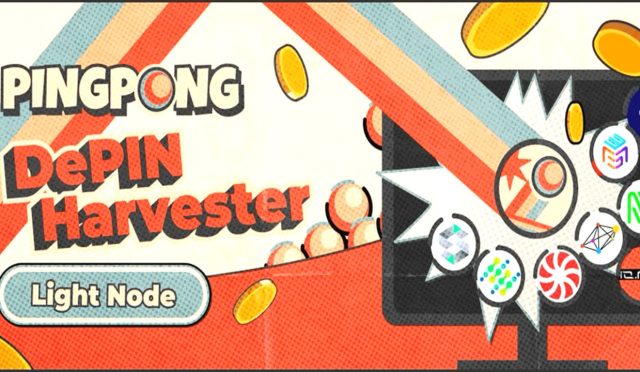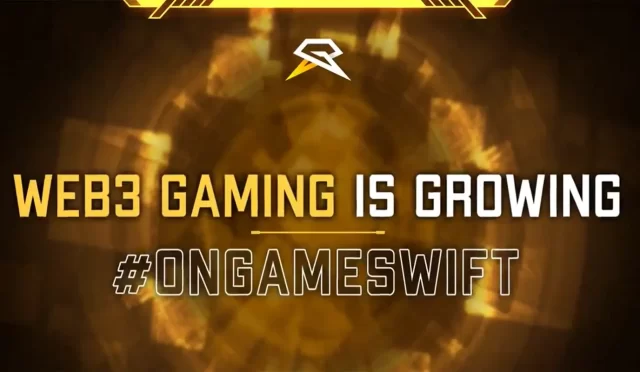Piyasada ayı sezonu yaşansa bile, blokzincir ve teknoloji tarafında muazzam gelişmeler devam ediyor. Özellikle, son dönemde Zero Knowledge Proof teknolojisi, tüm ağ ve sistemlerde gündemin birinci maddesi konumunda, Ethereum üzerinde geliştirilen zk-EVM uyumlu projelere sıkça rastlamış durumdayız.
Bu testnette onlardan biri olan Espresso System testnetinin detaylarını anlatacağız. Özetle, Espresso systemi tanıyalım, arkasından yatırımcılara bakınca, neden bu testnete neden, önem verdiğimizi daha iyi anlayacaksınız.
WEB3 güvenliği ve WEB2 performansı ile yüksek verimlilik ve merkeziyetsizle tanışmanın fırsatını sunuyor. Espresso System Arbitrum üzerinde çalışan zk-EVM rollups ile ZKP teknolojisini bir araya getiriyor. Ethereum üzerinde çalışan sistem, Ethereumdan merkeziyetsizliğin gücünü alarak, artık işlemlerinizi ve tokenlerınızı private yani gizli tutmanızı ve tüm işlemlerinizi gizli yapmanızı sağlıyor.
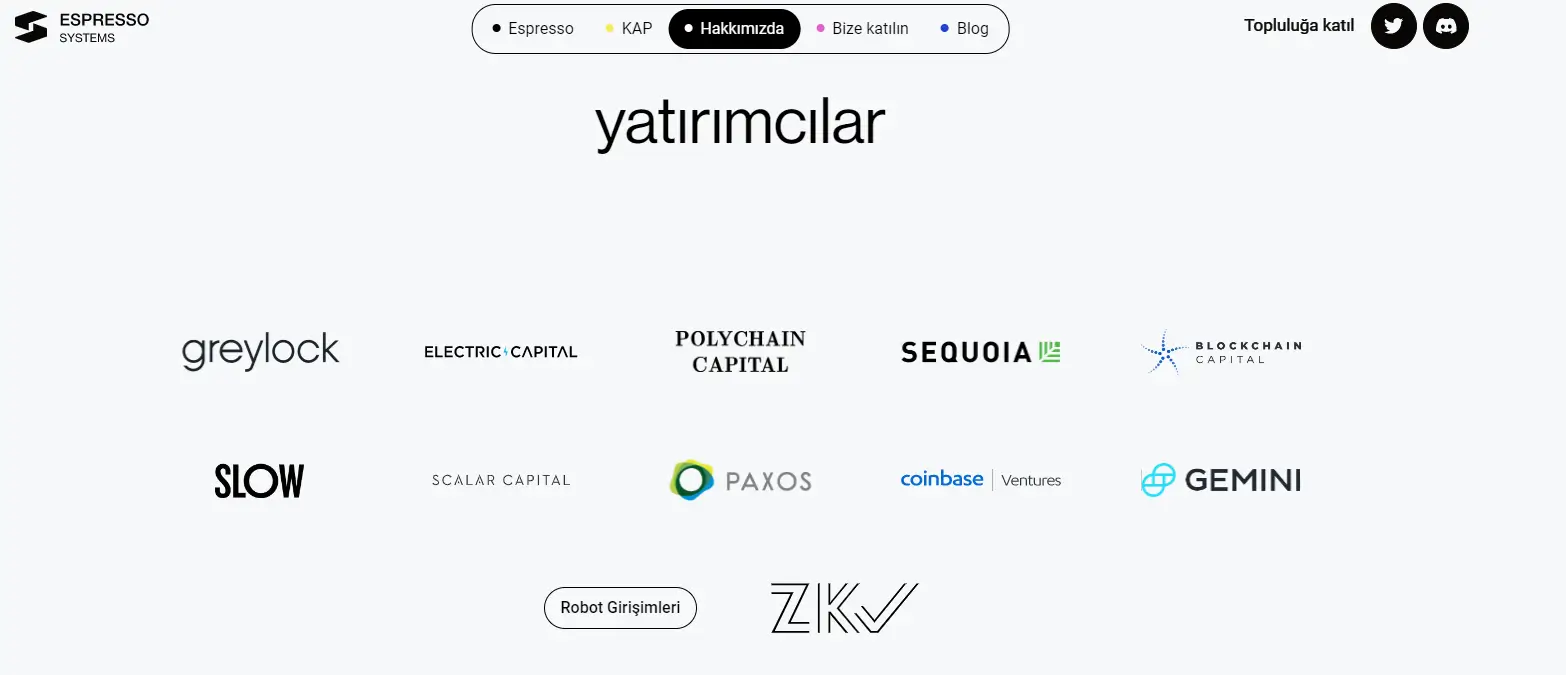
Espresso Systemin yatırımcılarına baktığımızda, projeyi en erken aşamada neden takip etmeniz gerektiği görebiliyorsunuz. Piyasanın büyük oyuncuları ve yatırım devleri tarafından destekleniyor.
Espresso Testnet Kurulum Aşamaları
Öncelikle bilgisayarımızda windoes powershell yönetici olarak çalıştırıyoruz.
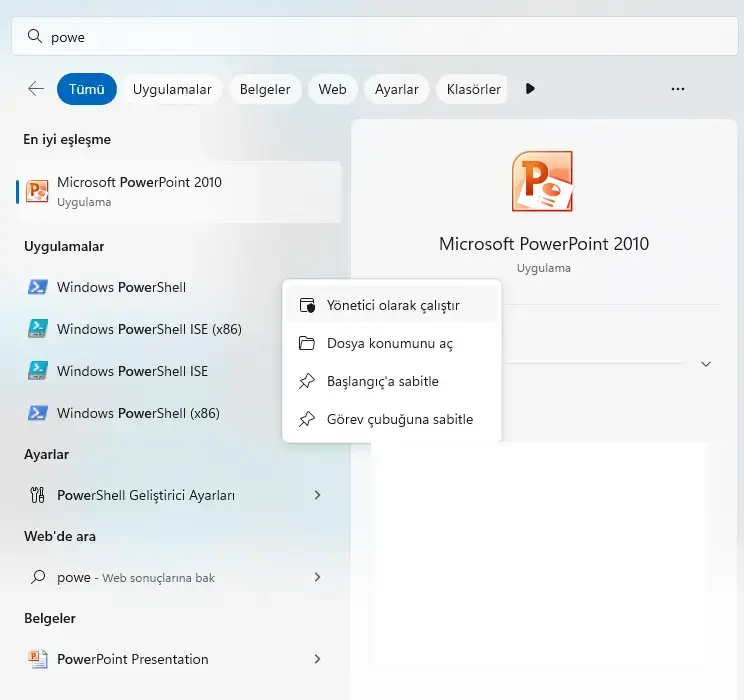
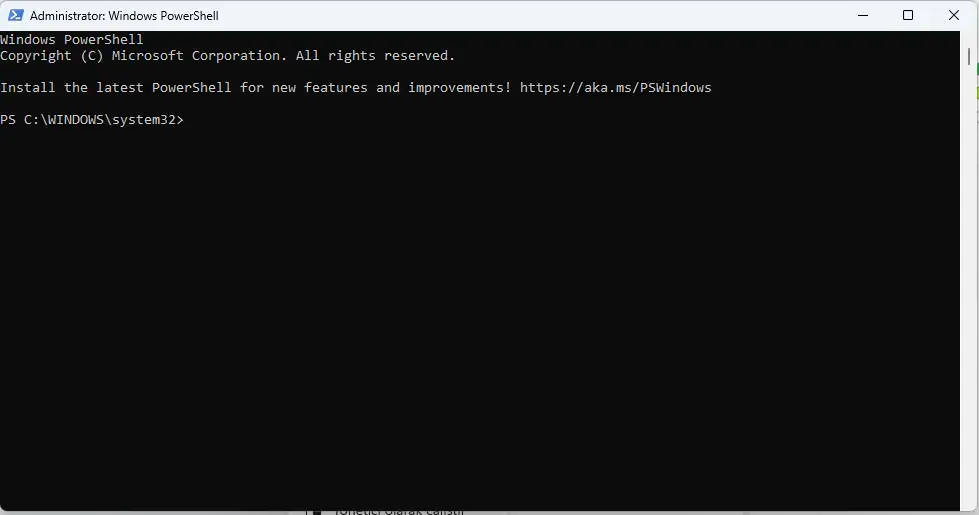
komut ekranına ulaştıktan sonra;
wsl --installkurulumu tamamladıktan sonra, bilgisayarımızı yeniden başlatıyoruz. Yaptığımız işlem windows içerisinde linux-ubuntu kurulumu gerçekleştirdik. İlk defa bu işlemi yapanlar için, linux sizden kullanıcı adı ve şifre isteyecektir. Bu adımları tamamladığınızda diğer kısma geçelim.
Docker Kurulumu
Buradan bilgisayarımıza docker programını indirip kuruyoruz.
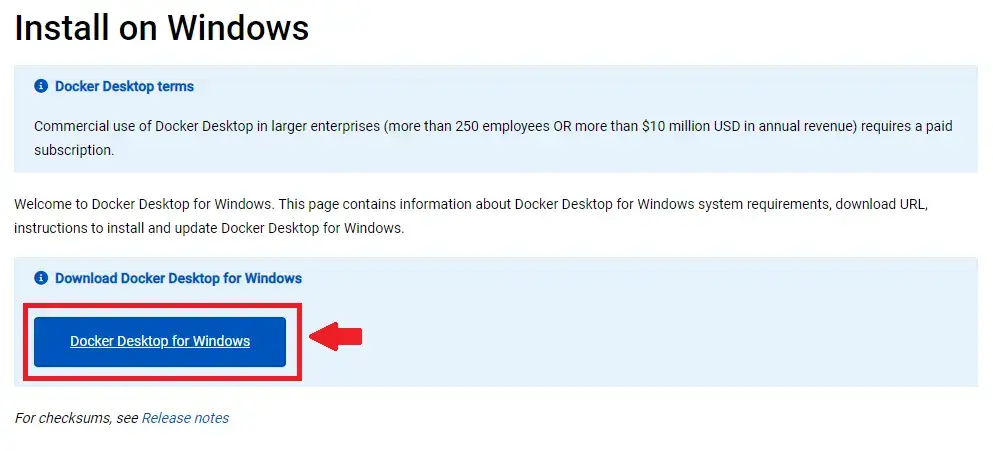
kurulumu tamamladıktan sonra, bilgisayarı yeniden başlatıyoruz. Docker’dan gelen uyarıları “Accept” yani kabul ederek işlemini tamamlıyoruz.
Tekradan windows powershell yönetici konumunda açıyoruz. Aşağıdaki komutu giriyoruz.
wsl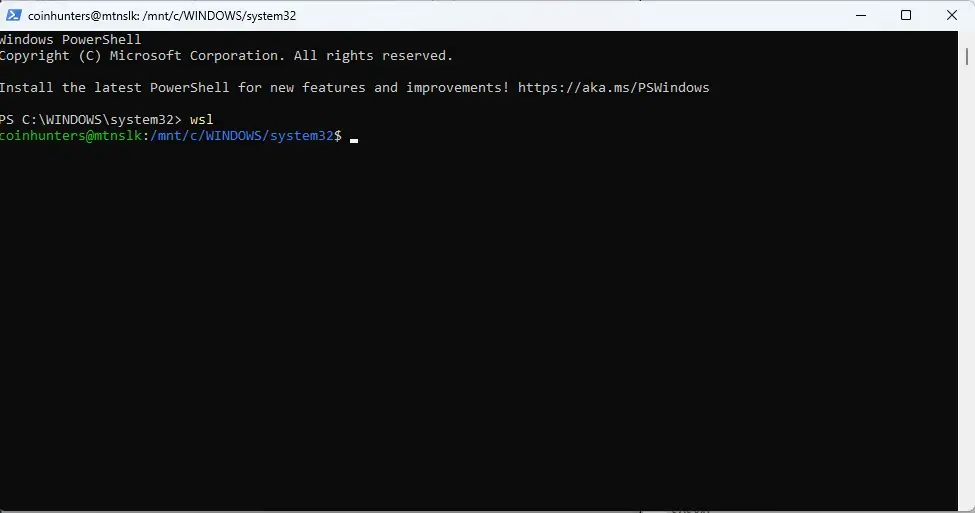
Docker çalışrmak için aşağıdaki komutu giriyoruz.
curl https://www.espressosys.com/cape/docker-compose.yaml --output docker-compose.yamldocker-compose pullDocker Kayıt ve Oturum Açma
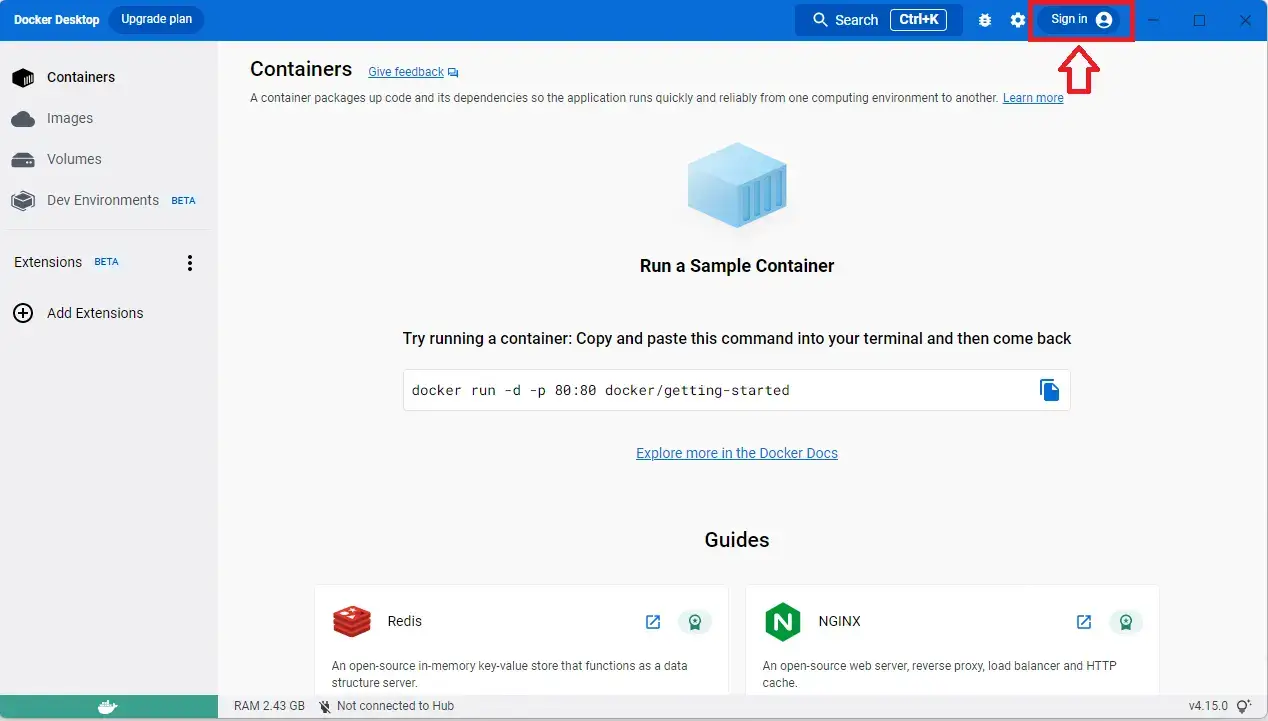
Bilgisayarınızda docker uygulamasını bulup açıyoruz. Sonrasında Sign-in kısmına basarak docker sitesine ulaşıyoruz. Daha önce docker kaydınız yok ise mail adresi, kullanıcı adı ve şifre belirleyerek kayıt oluyor, mailimize gelen doğrulama bağlantısına basarak işlemleri tamamlıyoruz.
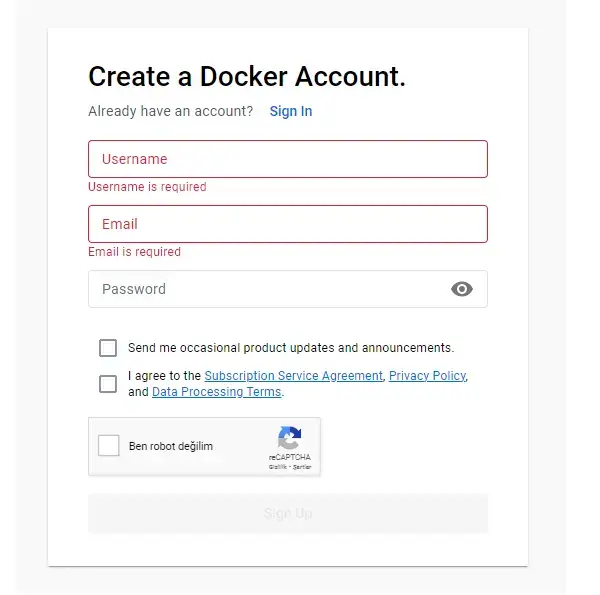
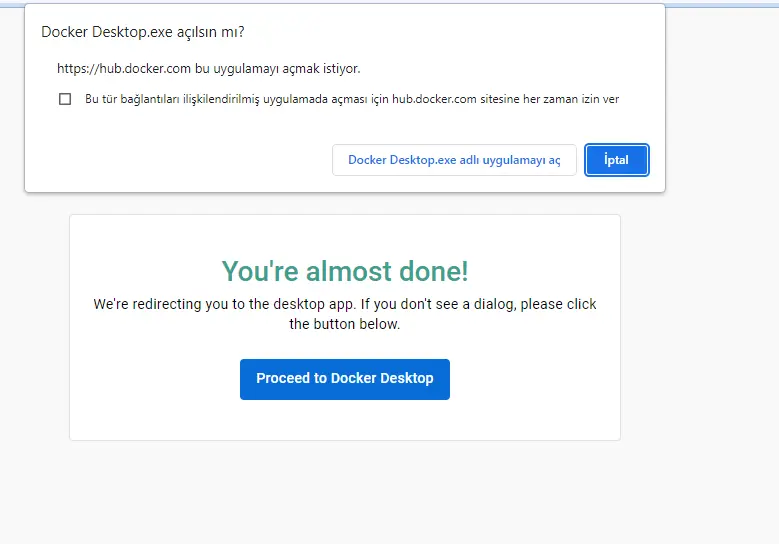
Docker ayarlar sekmesine basıyoruz ve oradaki ayaların aşağıdaki görseldeki gibi olup olmadığını kontrol ediyoruz. değil ise aşağıdaki görsele uygun hale getiriyoruz.
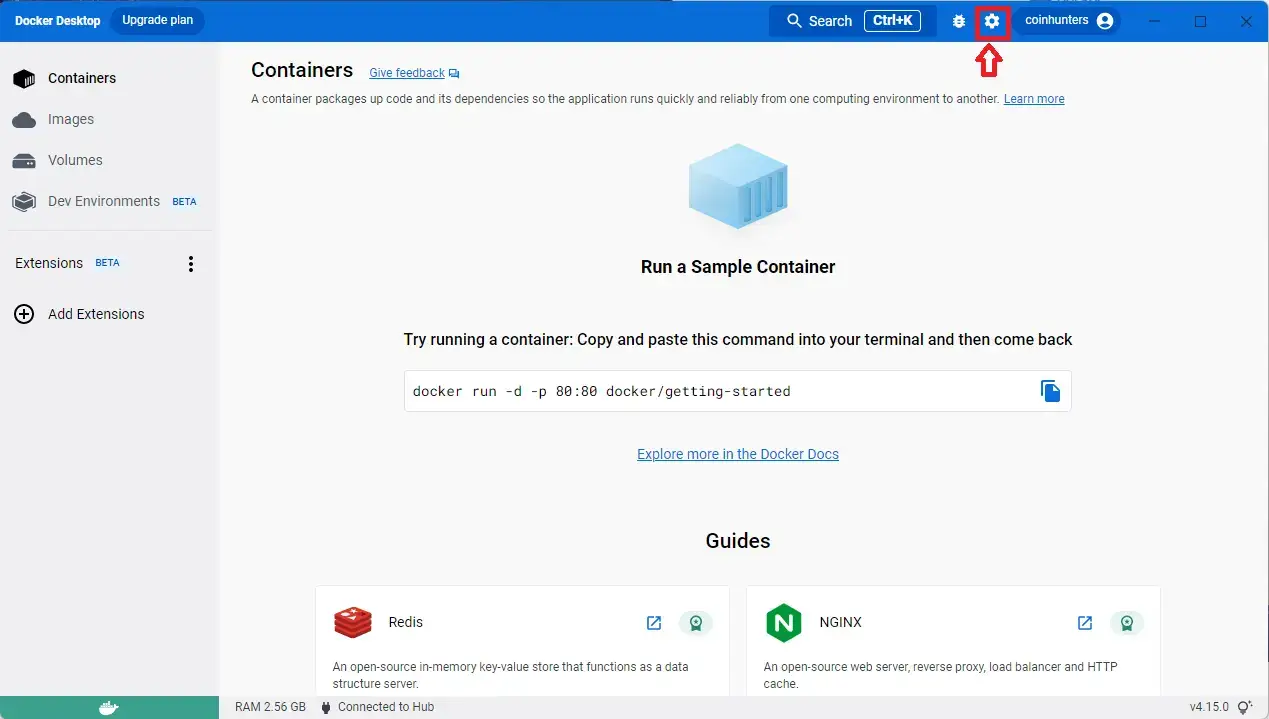

Yukarıdaki adımlardan sonra, tekar windows poweshell yönetici olarak çalıştırıyoruz. Sonrasında aşağıdaki komutları sırasıyla giriyoruz.
wsldocker-compose pull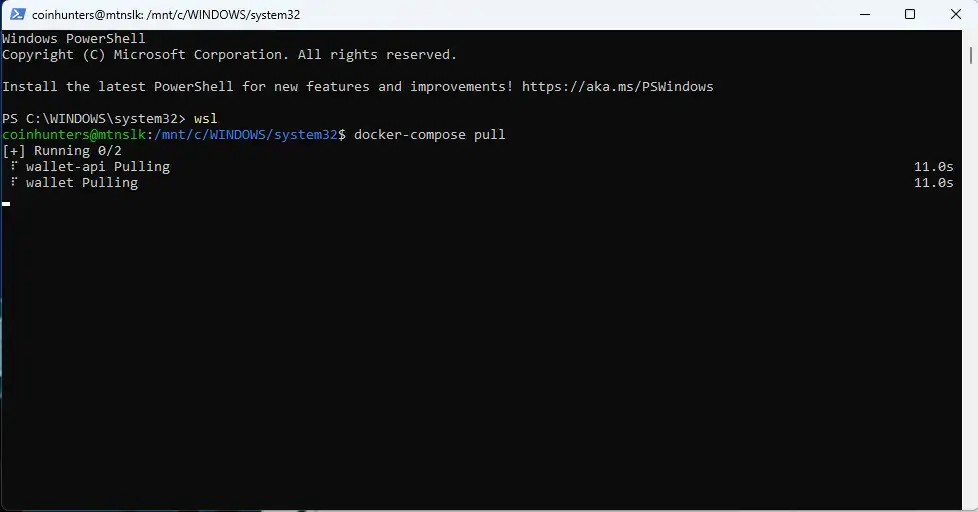
Bu işlem sonrasında alttaki komutu giriyoruz. Sonrasında aşağıdaki görsel gibi bir çıktı elde edeceğiz.
docker-compose upBu işlemleri tamamladıktan sonra Buradan Cape Wallet için gerekli kısma ulaşıyoruz.
Cape Wallet Kurulumu
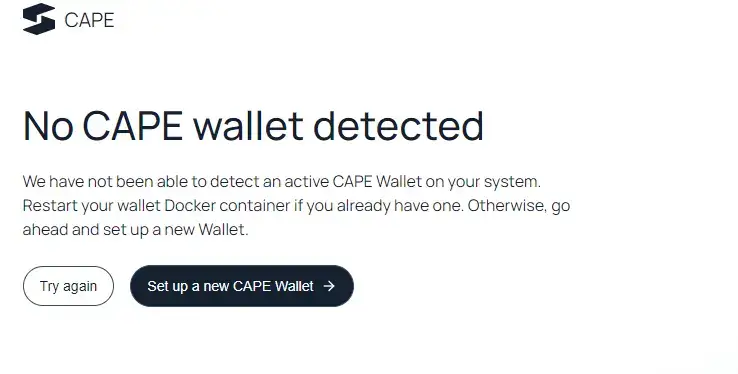
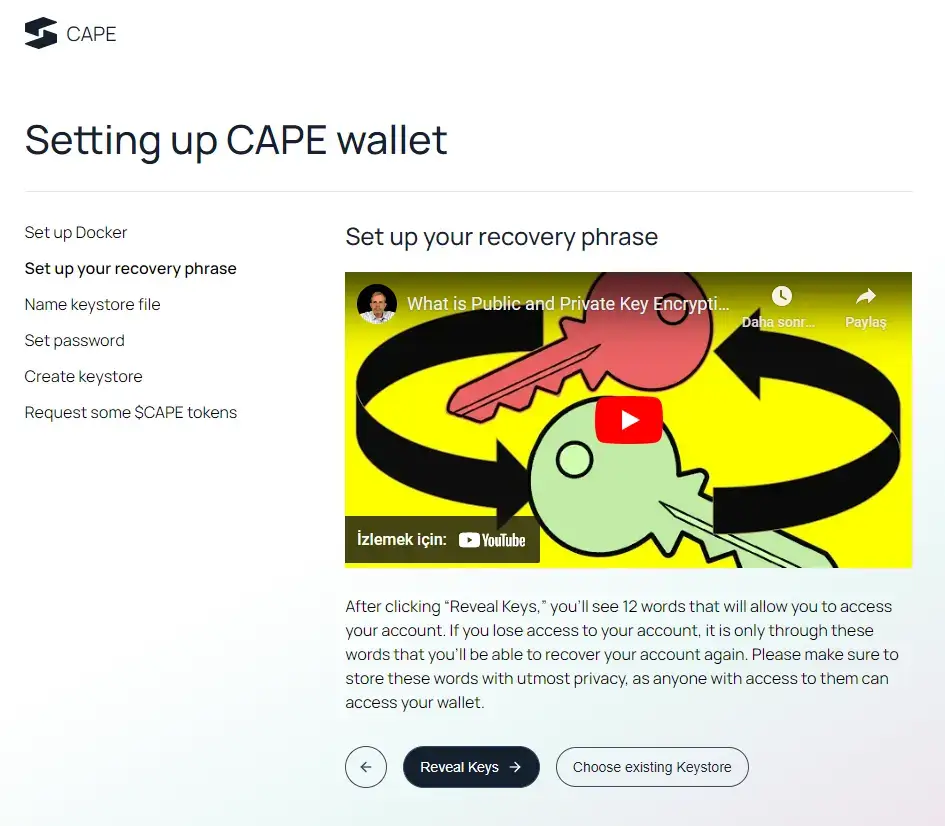
Set up a new CAPE wallet sekmesine basıyoruz. Sonrasında Reveal Keys butonu ile anahtar kelimelerimizi oluşturuyoruz.
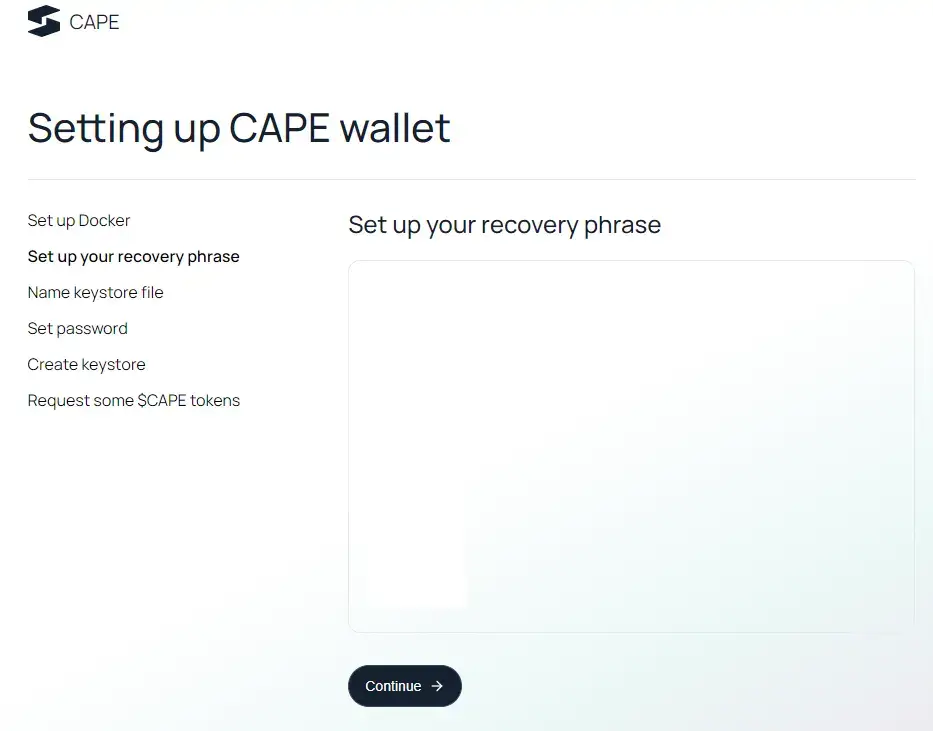
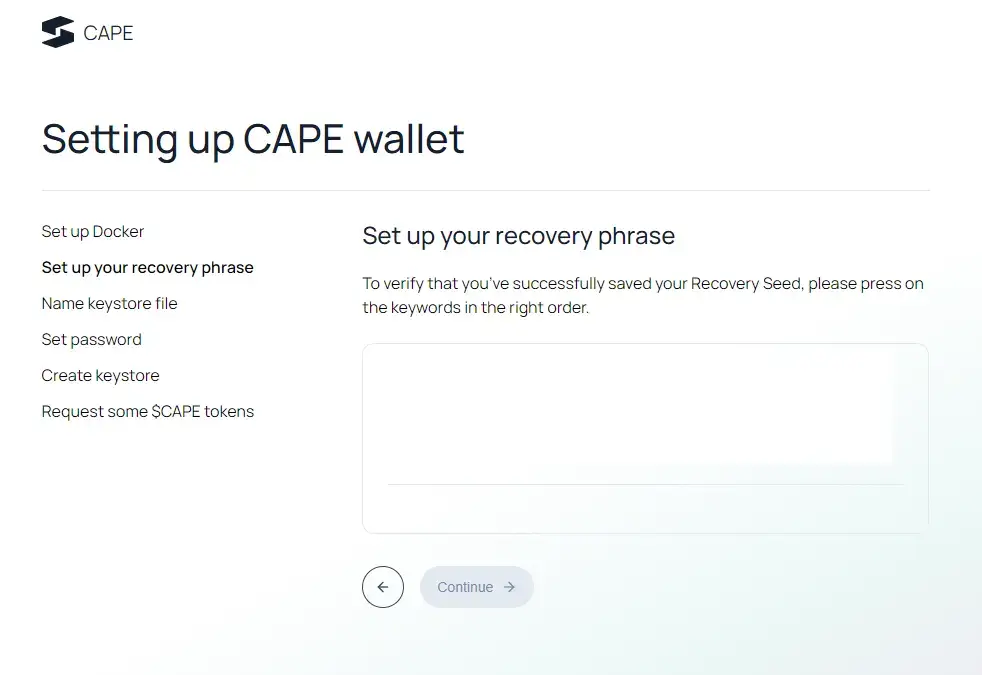
Sistem tarafından verilen kelimeleri bir yere kayıt etmeyi unutmayın. Sonrasında kelimeleri size verdiği sırada tekrar giriyoruz.
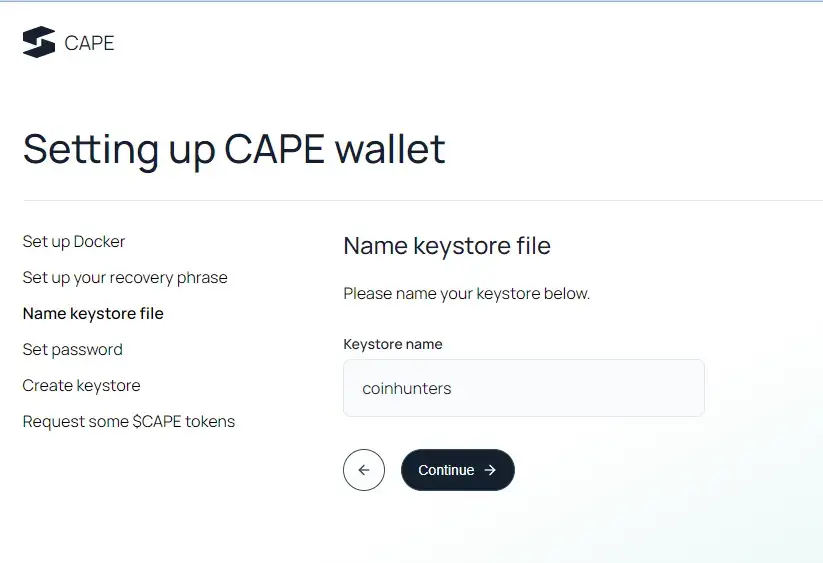
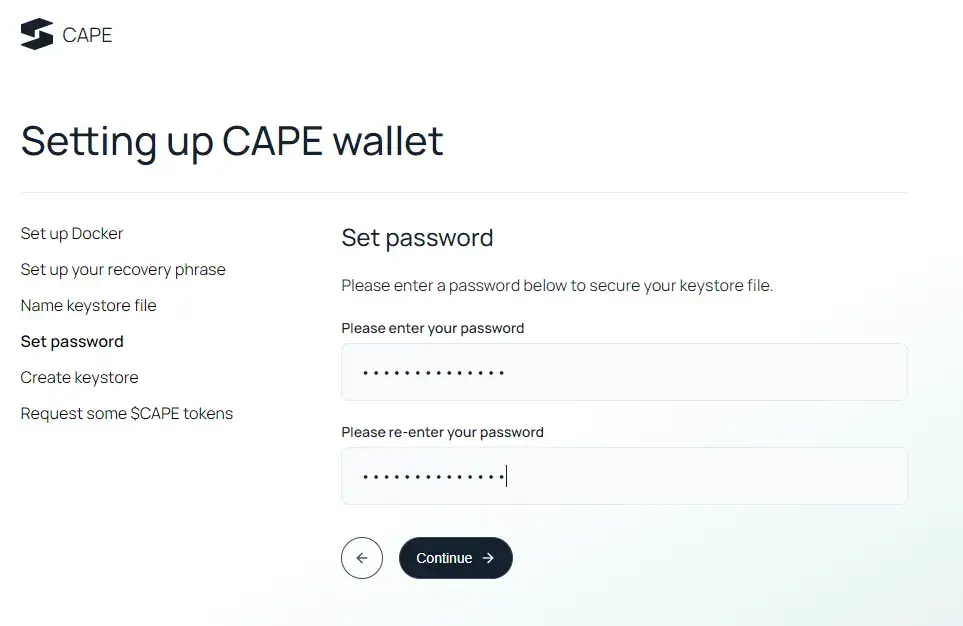
Kelimeleri doğru sırada girdikten sonra, cüzdan ismi beliyorsunuz, sonrasında güçlü bir şifre belirliyoruz.
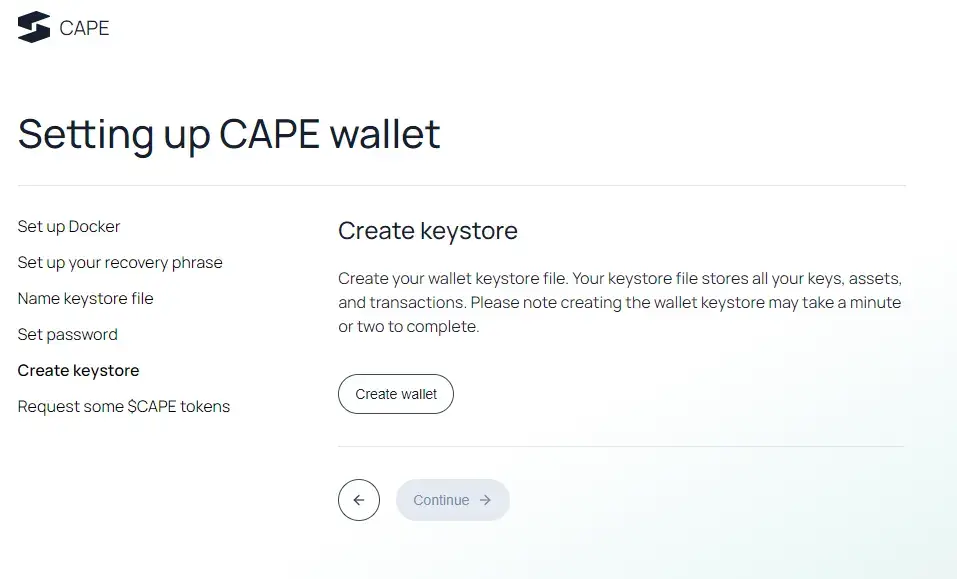
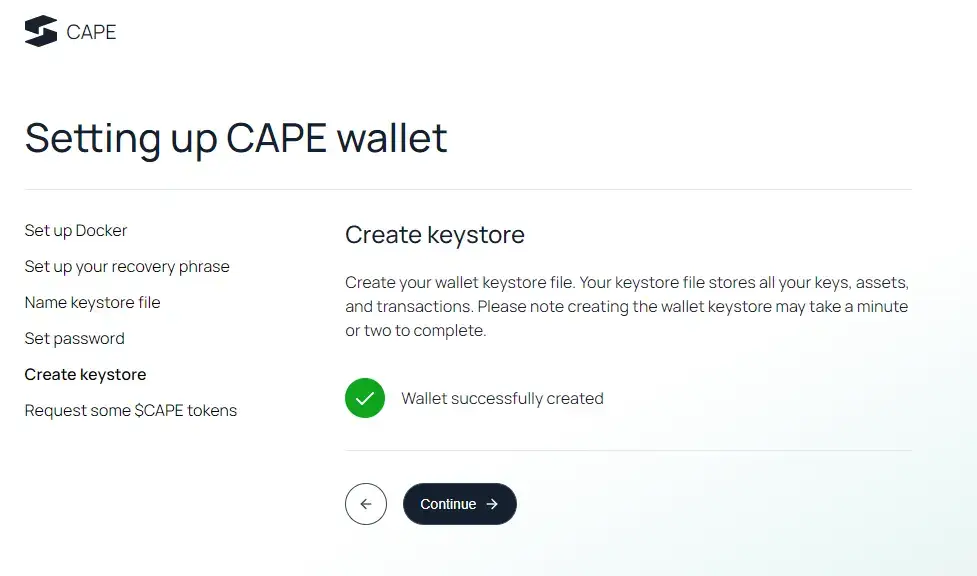
“Create Wallet” basıyoruz ve cüzdanımızı oluşturuyoruz.
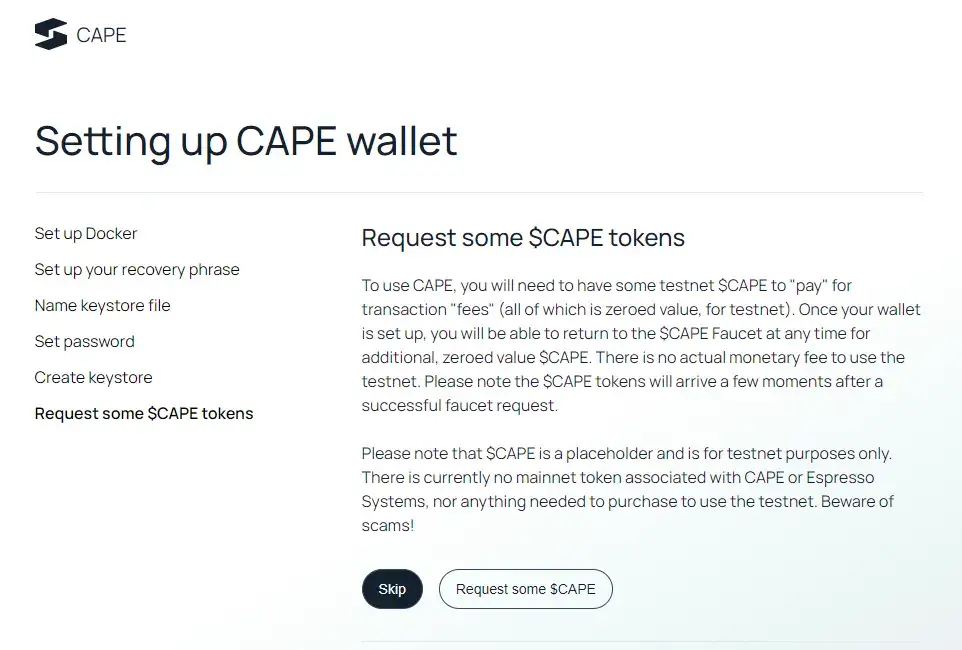
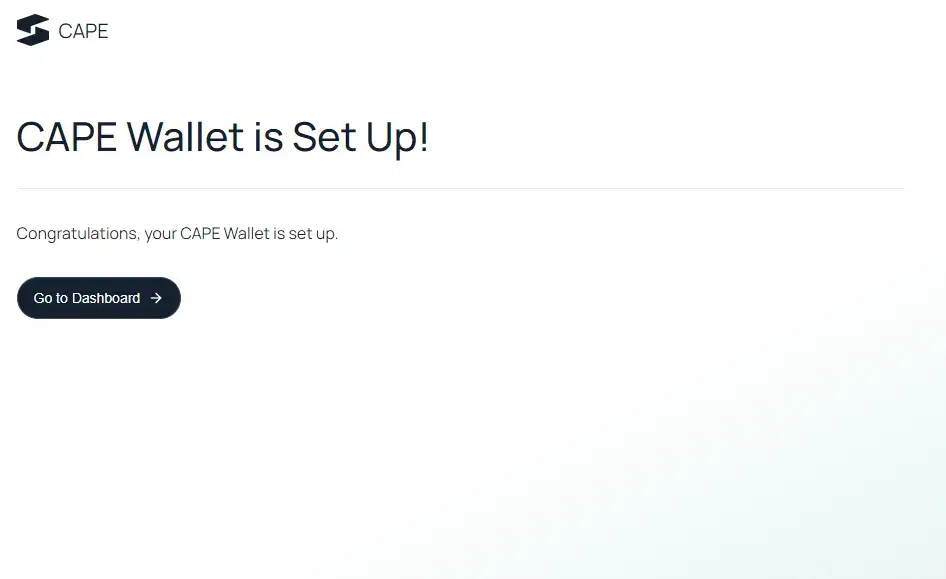
Cüzdanda kullanmak için CAPE token faucetten istiyoruz ve sonunda dashboarda ulaşmak içn butona basıyoruz. veee
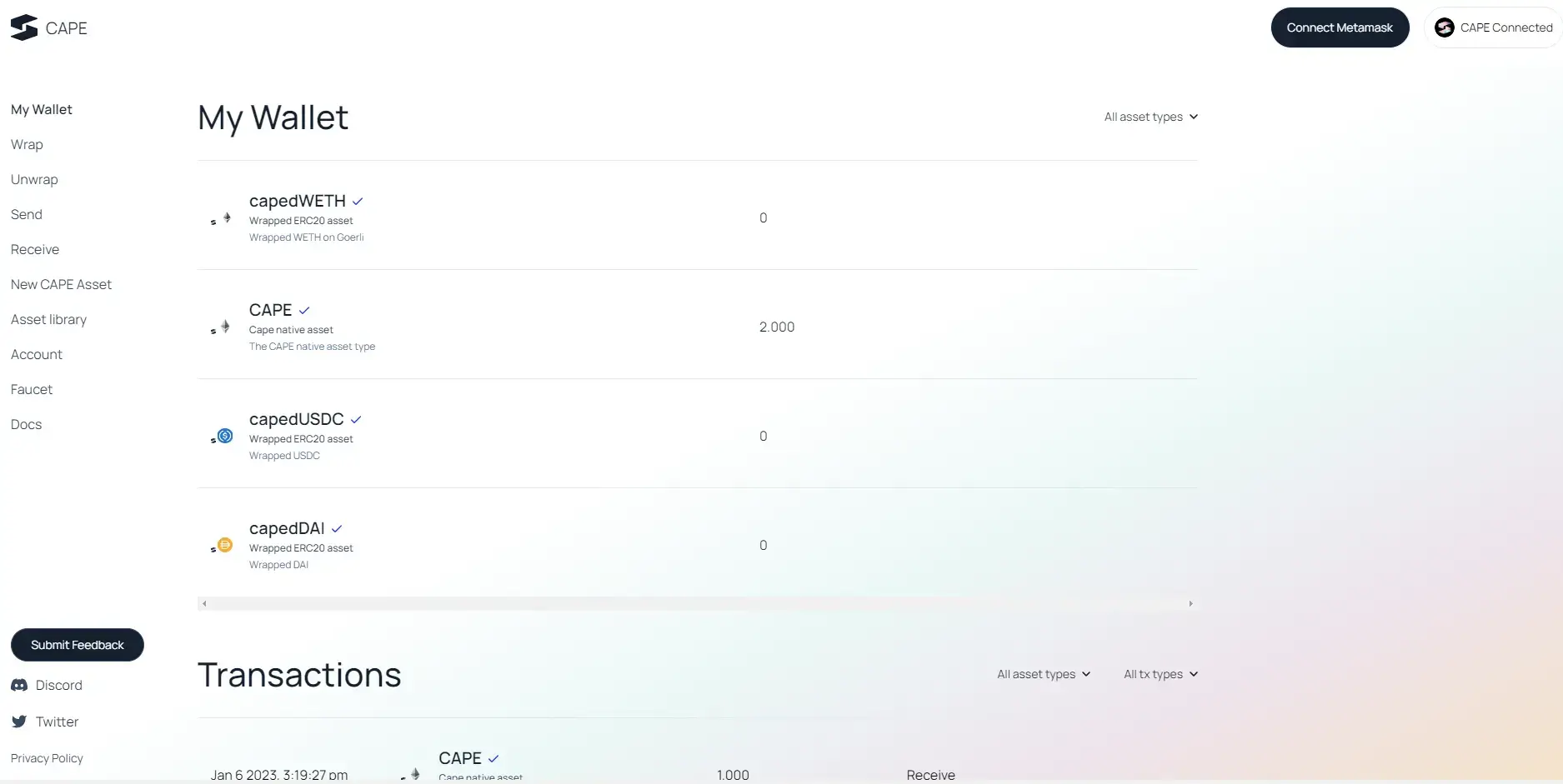
CAPE wallet cüzdanı local olarak kurmuş oluyoruz.
Cape Wallet ile Metamask Bağlama
Espresso System Arbitrum üzerinde çalıştığı için metamask cüzdanımıza arbitrum ağını ekliyoruz.
Metamask>Ağ ekle bölümüne giriyoruz ve aşağıdaki parametreleri ekliyoruz.
Network name: Arbitrum Goerli
New RPC URL: https://goerli-rollup.arbitrum.io/rpc
Chain ID: 421613
Currency symbol: ETH (or AGOR)
Block explorer URL: https://goerli.arbiscan.io
Ağı ekledikten sonra test token için aşağıdaki faucetlerden birini kullanabilirsiniz.
ETH goerli test ağından Arbitrum Goerli test ağına buradan bridge ile test ETH’larını geçiriyoruz.
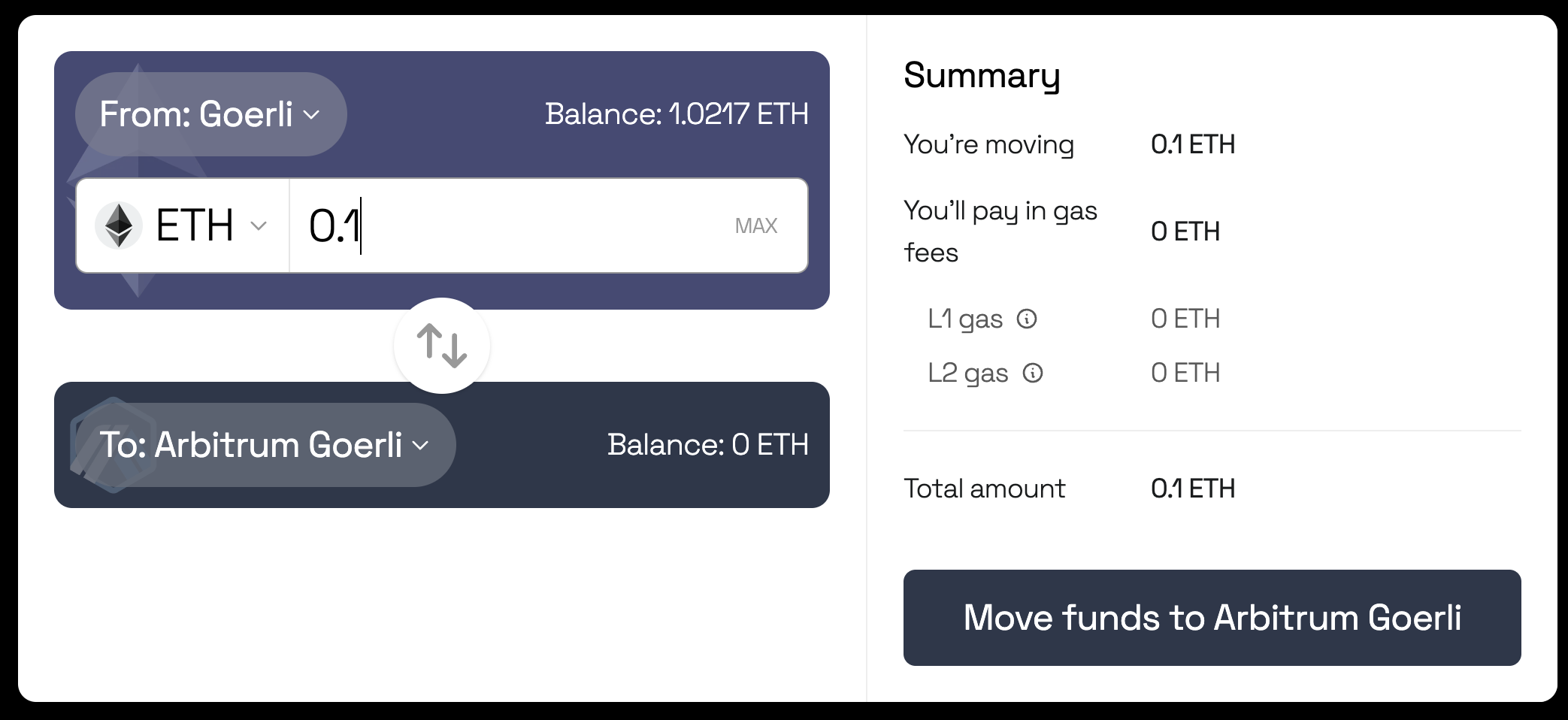
Cüzdanı test etmek için bize DAI/USDC/WETH gibi test tokenleri lazım bunun için Espresso Systemin ürettiği test token kontrat adreslerini aşağıya ekliyorum. Bunları Arbitrum Goerli ağında metamask cüzdanımıza ekliyoruz.
WETH: 0x4F1D9E040cf28A522ec79951cDb7B55c8aE4744E
DAI: 0xBeec50ed16E3559afCD582cC98ed2b5F5DcA189E
USDC: 0x9A4f4Ee35a8FfEE459B3187A372d422790fc8aAB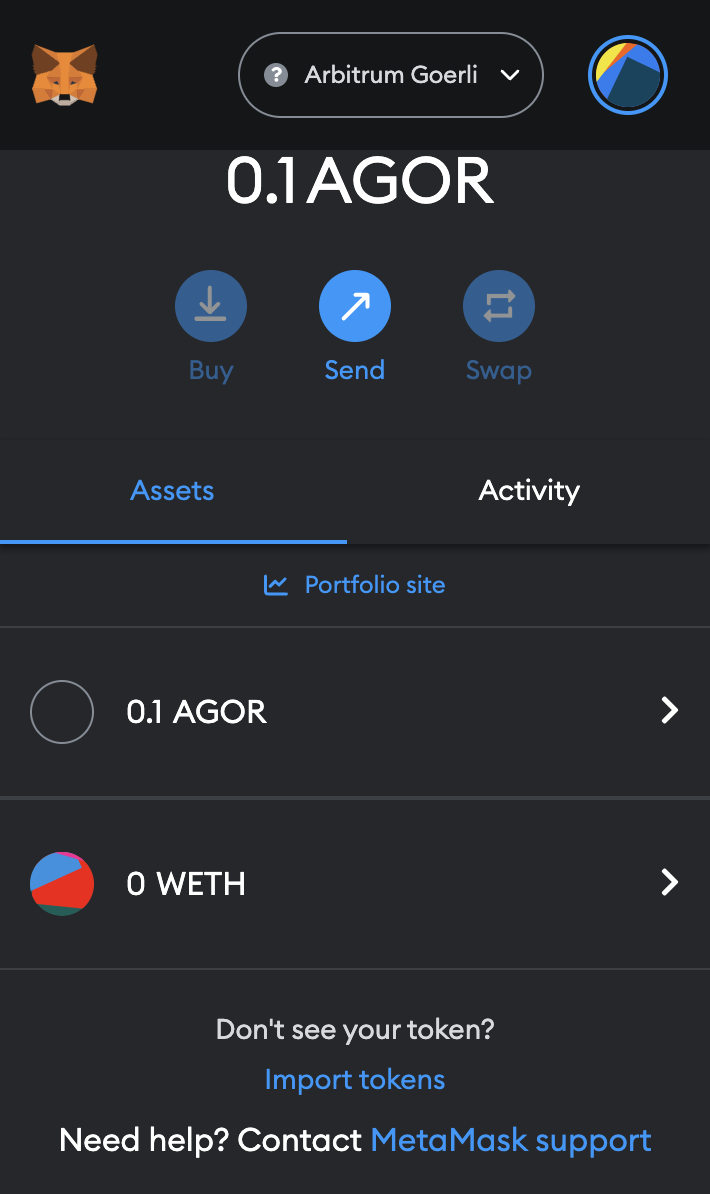
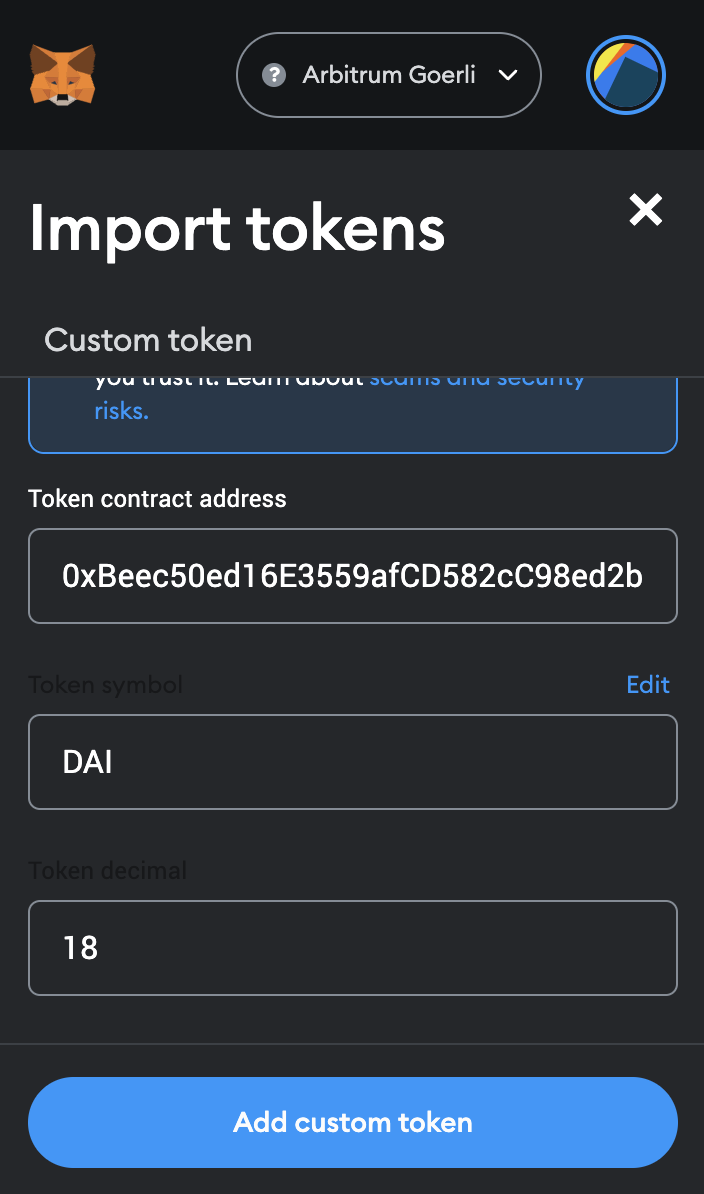
Sonrasında eklediğimiz token adresine ETH yada AGOR test tokeninden bir miktar gönderiyoruz. Gönderirken metamaskta çıkan uyarıyı kabul ediyoruz. Böylelikle gerekli olan test tokenlerine sahip oluyoruz. WETH/DAI/USDC tüm test tokenleri için yukarıdaki kontrat adresleri ile aynı işlemi yapıyoruz. Arbitrum test ETH’larını bitirmemeye çalışın. Tüm işlemlerde komisyon ödemesi için size lazım olacak.

Bu işlemleri de tamamladıktan sonra artık CAPE wallet içerisinde Wrap, Unwrap, Send tüm fonksiyonları kullanmayı unutmayın. Ayrıca Espresso System discord kanalına buradan katılabilirsiniz. Submit Feedback bölümünden karşılaştığınız hataları göndermeyi unutmayın.
Kullanım için CAPE token göndermeniz gerekiyor. Bu adrese de gönderebilirsiniz; ADDR~XOxEXTEnpyJrQGJq0YZMTKYnDWkKJqwxtCAdpgp3MARb
Aşağı yorumlar kısmına sizde CAPE wallet adresinizi bırakabilirsiniz. Bu şekilde CAPE token gönderimi sağlayabiliriz. Vakit buldukça bu işlemleri tekrarlamayı unutmayın.
Tekrar Çalıştırma
Tüm sistemleri kapattığınızda tekrar çalıştırabilmek için;
- Docker uygulamasını çalıştırıp giriş yapıyoruz.
- windows poweshell uygulamasını yönetici olarak çalıştırıyoruz.
- docker-compose up komutunu giriyoruz.
- Sonra localhosta browserda açtığımızda “Choose existing Keystore” butonuna basıyoruz ve cüzdan açarken belirlediğimiz şifreyi giriyoruz. Cüzdanımızı tekrar açabiliyoruz.
Ayrıca kafanıza takılan veya sormak istedikleriniz için; Telegram grubumuza gelebilirsiniz.